Công nghệ Dải Động Cao (HDR) hứa hẹn mang lại những gam màu sống động, độ tương phản vượt trội và chi tiết hình ảnh chân thực cho chiếc Smart TV của bạn. Tuy nhiên, không phải lúc nào HDR cũng tự động được kích hoạt, khiến nhiều người dùng thắc mắc liệu tính năng này có đang hoạt động hiệu quả hay không. Việc kiểm tra và tinh chỉnh HDR là cần thiết để đảm bảo bạn đang tận hưởng trọn vẹn chất lượng hình ảnh mà Smart TV của mình có thể mang lại. Bài viết này sẽ hướng dẫn chi tiết cách kiểm tra và tối ưu HDR trên Smart TV của bạn một cách nhanh chóng và dễ dàng.
Kiểm Tra Các Cổng Kết Nối Trên Smart TV
Khi gặp bất kỳ vấn đề nào liên quan đến cài đặt hình ảnh trên Smart TV, việc đầu tiên bạn nên làm là kiểm tra các cổng kết nối. Đối với HDR, các cổng video đóng vai trò cực kỳ quan trọng vì không phải tất cả các cổng đều hỗ trợ chuẩn HDR. Điều này đặc biệt đúng với những chiếc Smart TV đời cũ hơn.
Để đảm bảo bạn đang sử dụng đúng cổng, hãy tham khảo sách hướng dẫn sử dụng của Smart TV hoặc ít nhất là tìm số model ở mặt sau của TV. May mắn hơn, đôi khi các cổng có thể được dán nhãn rõ ràng với số phiên bản của chúng. Điều bạn cần tìm là cổng HDMI 2.0, DisplayPort 1.4 trở lên. Đôi khi, cổng HDMI (ARC) cũng có thể hỗ trợ HDR, nhưng điều này tùy thuộc vào từng trường hợp cụ thể của mẫu TV đó.
Quan trọng hơn, bất kỳ thiết bị ngoại vi nào bạn kết nối với Smart TV cũng phải hỗ trợ các định dạng HDR tương tự. Ví dụ, nếu TV của bạn hỗ trợ HLG nhưng thiết bị chơi game hoặc đầu phát của bạn chỉ hỗ trợ Dolby Vision, thì HDR sẽ không hoạt động. Hiện có năm định dạng HDR phổ biến (HDR10, HDR10+, Dolby Vision, HLG, Advanced HDR), vì vậy các thiết bị của bạn có khả năng tương thích ít nhất một định dạng chung.
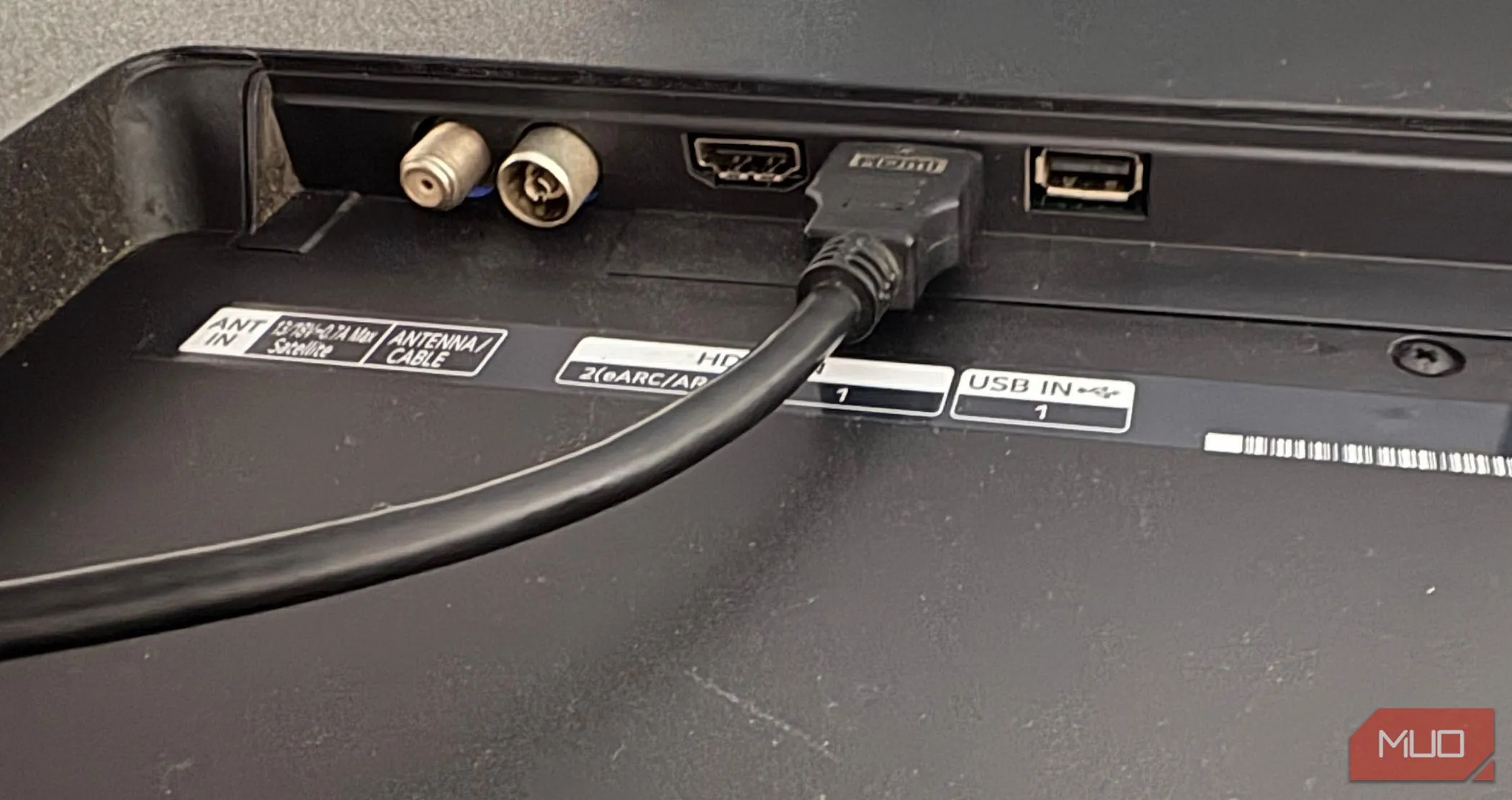 Cổng HDMI tương thích HDR trên Smart TV LG, có thể được dán nhãn hoặc nhận diện qua phiên bản.
Cổng HDMI tương thích HDR trên Smart TV LG, có thể được dán nhãn hoặc nhận diện qua phiên bản.
Tận Dụng Thiết Bị Ngoại Vi Và Ứng Dụng Để Kiểm Tra HDR
Giả sử bạn đã cắm các thiết bị ngoại vi vào đúng cổng, chúng có thể trở thành công cụ đắc lực để kiểm tra HDR. Điều tương tự cũng áp dụng cho các ứng dụng xem nội dung trực tuyến. Các máy chơi game (console) thường có tùy chọn bật HDR trong phần cài đặt của chúng, trong khi các dịch vụ streaming lớn như Amazon Prime, Netflix hay Disney+ sẽ gắn thẻ nội dung hỗ trợ HDR trên trang thông tin của phim hoặc chương trình truyền hình.
Hầu hết thời gian, các ứng dụng và thiết bị ngoại vi sẽ tự động chuyển sang chế độ HDR khi có nội dung tương thích. Có một dấu hiệu dễ nhận biết: khi quá trình chuyển đổi diễn ra, màn hình sẽ nháy một lần và sau đó bạn sẽ thấy một thẻ định dạng HDR xuất hiện ở góc trên màn hình, ví dụ như “HDR10”, “Dolby Vision” hoặc “HLG”. Điều này xác nhận rằng tín hiệu HDR đang được TV nhận và xử lý.
 Logo HDR10 xuất hiện trên màn hình Smart TV Vizio khi tính năng HDR được kích hoạt tự động.
Logo HDR10 xuất hiện trên màn hình Smart TV Vizio khi tính năng HDR được kích hoạt tự động.
Kích Hoạt HDR Trong Cài Đặt Smart TV
Một cách trực quan, bạn có thể nghĩ rằng HDR sẽ được bật theo mặc định, nhưng trên thực tế, điều này thường không xảy ra. Nhiều người dùng từng mắc lỗi này khi mới mua Smart TV, không nhận ra rằng HDR cần được kích hoạt thủ công trong cài đặt TV.
Quy trình bật HDR có thể khác nhau đôi chút giữa các hãng và model TV, nhưng nhìn chung là tương tự. Ví dụ, trên một số mẫu TV Vizio, bạn cần truy cập Cài đặt TV (TV Settings), sau đó vào Cài đặt Đầu vào (Input Settings), chọn cổng HDMI bạn muốn điều chỉnh, rồi đặt tùy chọn Màu UHD Đầy Đủ (Full UHD Color) thành Bật (On).
Đối với Smart TV Samsung, bạn có thể kích hoạt HDR bằng cách vào Cài đặt (Settings) > Tổng quát (General) > Trình quản lý thiết bị ngoài (External Device Manager) > Tín hiệu đầu vào Plus (Input Signal Plus). Các từ khóa khác bạn nên tìm kiếm trong cài đặt TV có thể bao gồm “Định dạng nâng cao” (Enhanced Format), “Chế độ HDR” (HDR Mode), hoặc “HDR thông minh” (Smart HDR). Hãy tìm và kích hoạt các tùy chọn này để đảm bảo TV của bạn sẵn sàng hiển thị HDR.
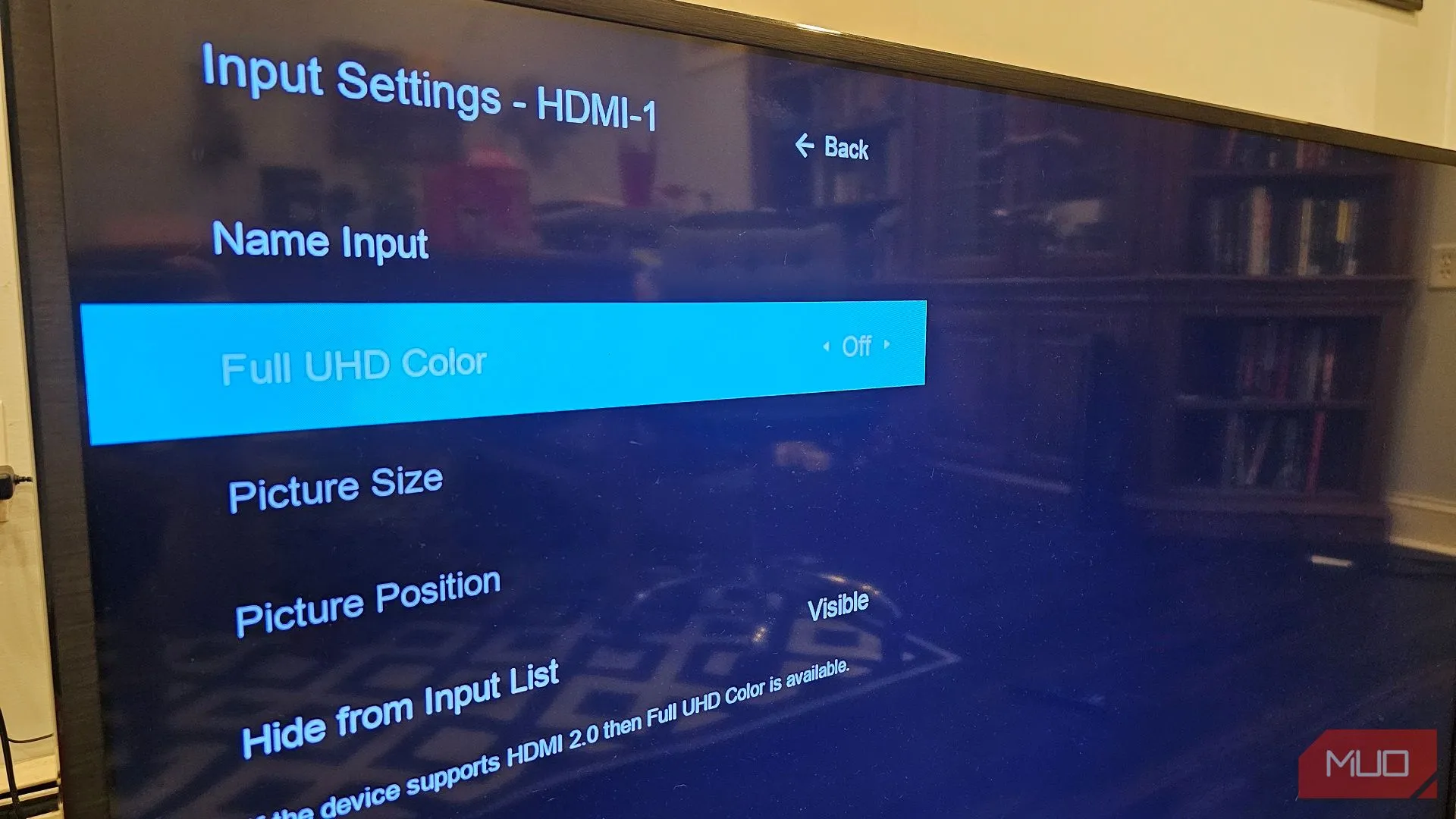 Tùy chọn kích hoạt chế độ Full UHD Color HDR trong phần cài đặt Input Settings trên Smart TV Vizio.
Tùy chọn kích hoạt chế độ Full UHD Color HDR trong phần cài đặt Input Settings trên Smart TV Vizio.
Sử Dụng YouTube Để Kiểm Tra Hiệu Quả HDR
YouTube có một tính năng rất tiện lợi để bạn kiểm tra HDR trên Smart TV thông qua cài đặt chất lượng video. Tương tự như cách bạn chuyển đổi giữa các độ phân giải từ 480p lên 4K, bạn cũng có thể kiểm tra HDR.
Sử dụng ứng dụng YouTube trên Smart TV của bạn, tìm kiếm các cụm từ như “video HDR” hoặc “HDR 4K”. Bạn sẽ nhận được một danh sách dài các video có nhãn “HDR” và “4K” trong hình thu nhỏ. Hãy chọn bất kỳ video nào trong số đó, ưu tiên những video trình diễn cảnh thiên nhiên, phong cảnh nhiều màu sắc để có cái nhìn rõ nét nhất về chất lượng hình ảnh HDR.
Khi video đang phát, hãy mở Cài đặt (Settings) > Chất lượng (Quality) và xem các tùy chọn độ phân giải có sẵn. Nếu Smart TV của bạn đã bật HDR và đang nhận tín hiệu HDR đúng cách, bạn sẽ thấy các tùy chọn độ phân giải có kèm theo chữ “HDR” (ví dụ: “2160p HDR”). Đây là một dấu hiệu đơn giản và rõ ràng cho thấy HDR đang hoạt động.
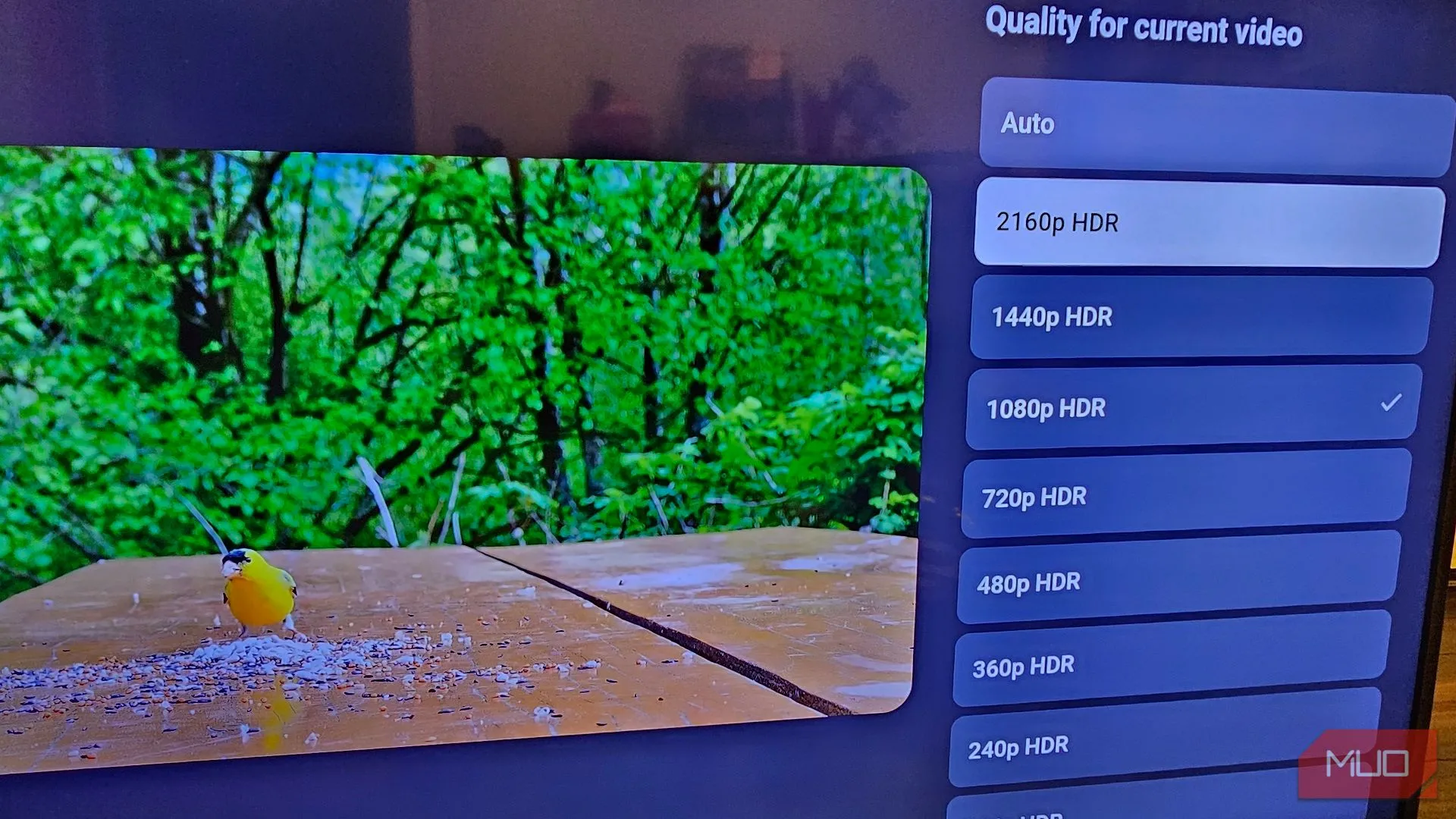 Thay đổi cài đặt chất lượng video trên ứng dụng YouTube, hiển thị tùy chọn 2160p HDR cho nội dung tương thích.
Thay đổi cài đặt chất lượng video trên ứng dụng YouTube, hiển thị tùy chọn 2160p HDR cho nội dung tương thích.
Khắc Phục Tình Trạng HDR Bị Mờ Hoặc Nhạt Màu
Một vấn đề phổ biến mà nhiều người dùng gặp phải sau khi đã bật HDR là hình ảnh vẫn trông có vẻ mờ, nhạt hoặc không rực rỡ như kỳ vọng, đặc biệt là ở những vùng tối. Nếu bạn đang đối mặt với tình trạng này, nguyên nhân có thể là do Chế độ hình ảnh (Picture Mode) trên Smart TV của bạn chưa được cài đặt tối ưu.
Trong cài đặt TV, hãy chọn mục Hình ảnh (Picture), sau đó tìm và truy cập Chế độ hình ảnh (Picture Mode). Lướt qua các tùy chọn có sẵn cho đến khi bạn tìm thấy chế độ ưng ý. Nhiều người dùng ưa thích chế độ “Vivid” (Sống động) vì nó làm cho màu sắc trở nên rực rỡ hơn và các cảnh tối trông sâu hơn, thay vì bị xám.
Một cách khác là chọn một chế độ hình ảnh làm “mẫu”, sau đó điều chỉnh các thông số như độ sáng, độ tương phản, độ bão hòa màu theo sở thích cá nhân. Việc điều chỉnh này đặc biệt hiệu quả khi bạn đang xem một video HDR trên YouTube và có thể thấy những thay đổi tác động ngay lập tức lên chất lượng hình ảnh. Khi đã xác nhận HDR hoạt động và trông đẹp mắt trên Smart TV của mình, bạn có thể ngừng lại ở đó, hoặc tiếp tục tinh chỉnh thêm các cài đặt HDR để có trải nghiệm hình ảnh tuyệt vời hơn nữa.
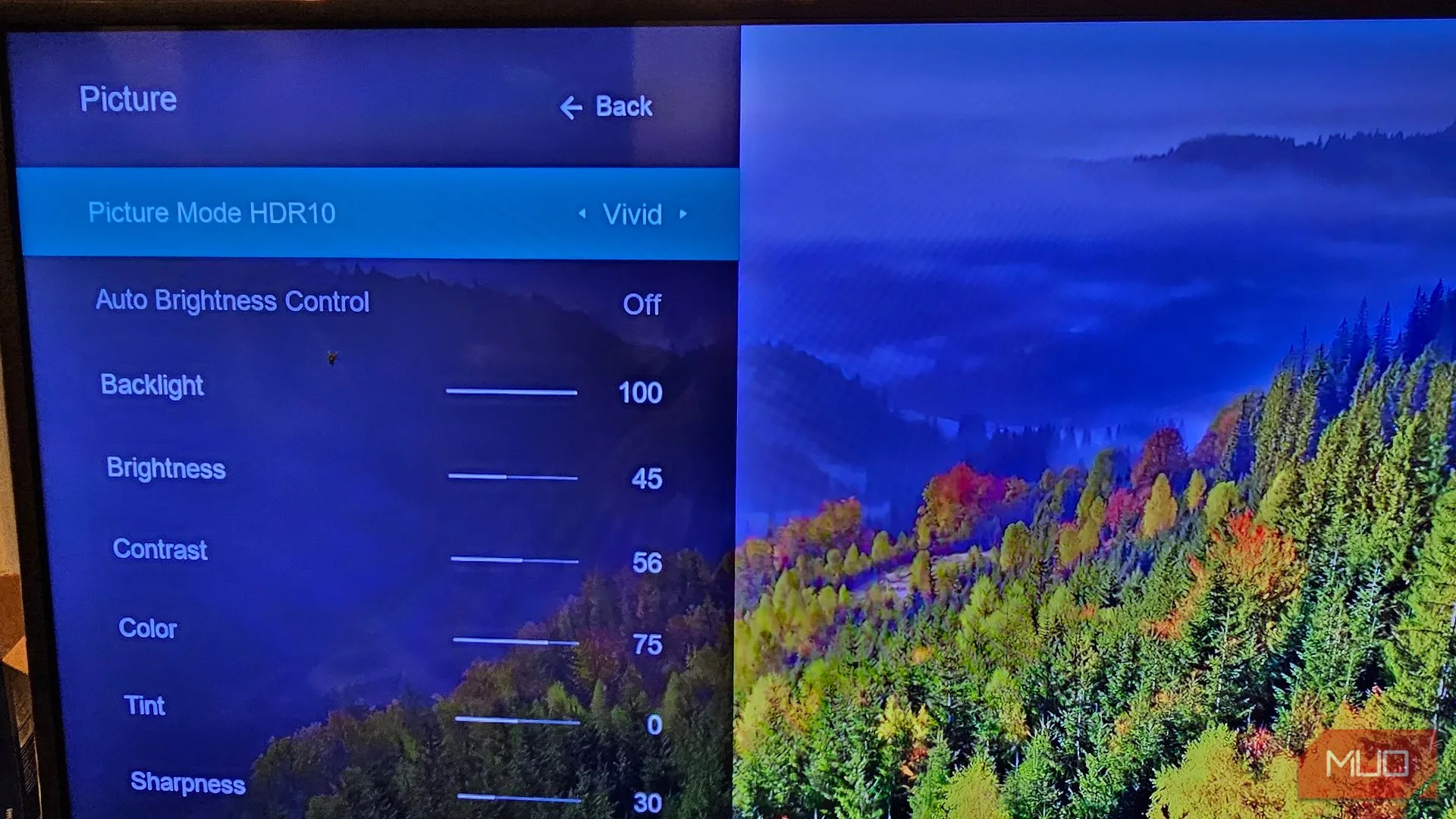 Điều chỉnh Chế độ hình ảnh từ HDR10 sang Vivid trong phần cài đặt Picture trên Smart TV Vizio để tối ưu màu sắc.
Điều chỉnh Chế độ hình ảnh từ HDR10 sang Vivid trong phần cài đặt Picture trên Smart TV Vizio để tối ưu màu sắc.
HDR là một công nghệ đột phá, mang đến trải nghiệm hình ảnh sống động và chân thực hơn cho Smart TV. Tuy nhiên, để tận hưởng tối đa lợi ích từ HDR, việc kiểm tra các cổng kết nối, kích hoạt đúng cài đặt và tinh chỉnh chế độ hình ảnh là vô cùng cần thiết. Hy vọng với những hướng dẫn chi tiết trên, bạn đã có thể tự mình kiểm tra và tối ưu tính năng HDR trên chiếc Smart TV của mình, đưa trải nghiệm giải trí lên một tầm cao mới. Hãy áp dụng ngay các bước này và chia sẻ cảm nhận về sự khác biệt mà HDR mang lại!